目录
二:将github上下载的代码上传到自己的github仓库里
使用需求:初次接触git及github,如何从github下载别人开源的代码,以及将做过修改的代码上传至自己的github仓库下?
一:初次使用git及github
【Linux下安装git】
sudo apt-get intsall git
Linux下配置用户名和邮箱
git config --global user.email "you@example.com"
git config --global user.name "Your Name"
【github 注册用户】
1.浏览器下输入www.github.com后注册账户
2.登录git,点击Sign in
3.登陆之后,点击“+”,选择new repository
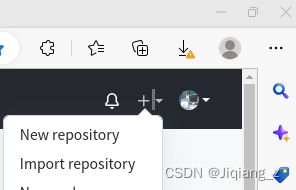
4.创建一个仓库
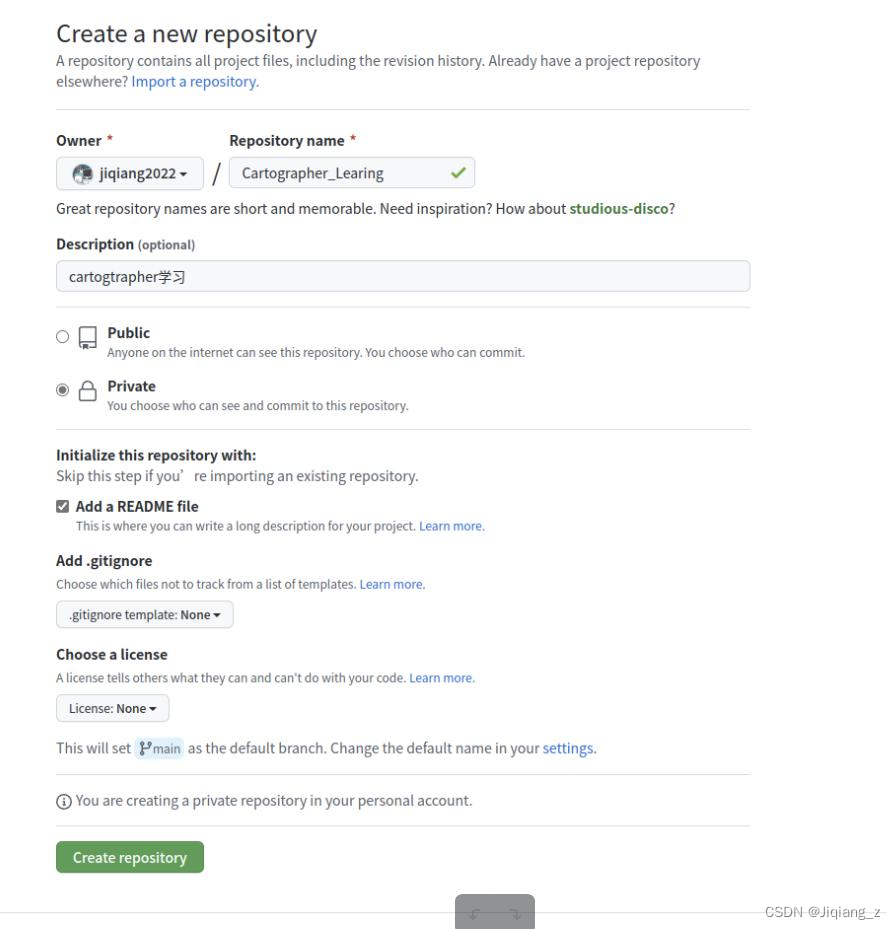
二:将github上下载的代码上传到自己的github仓库里
1.【使用 https协议和远程仓库通信】下载新创建的仓库
在新创建的仓库里点击code ,选择https,点击链接旁边的白色小方框进行复制:
使用https方式将远端代码克隆到本地,如下图所示,即为克隆成功:
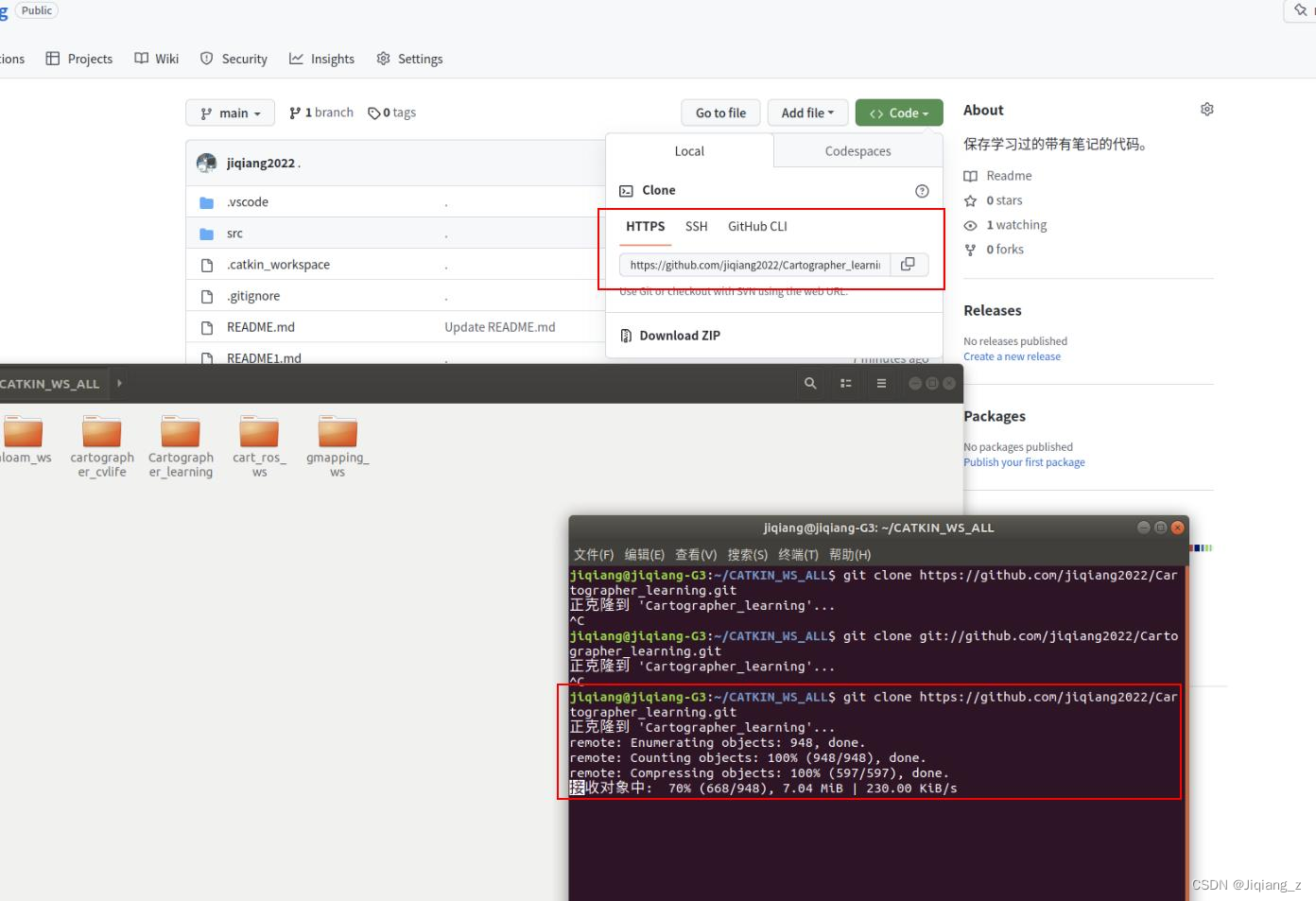
2.本地修改代码,推送到远端仓库流程:
将从别人的github仓库里下载的源码文件夹里的根目录下的除了.git文件夹以外的所有文件复制粘贴到刚clone的自己文件侠(注意隐藏文件也要复制过来,ctrl+h显示隐藏文件)
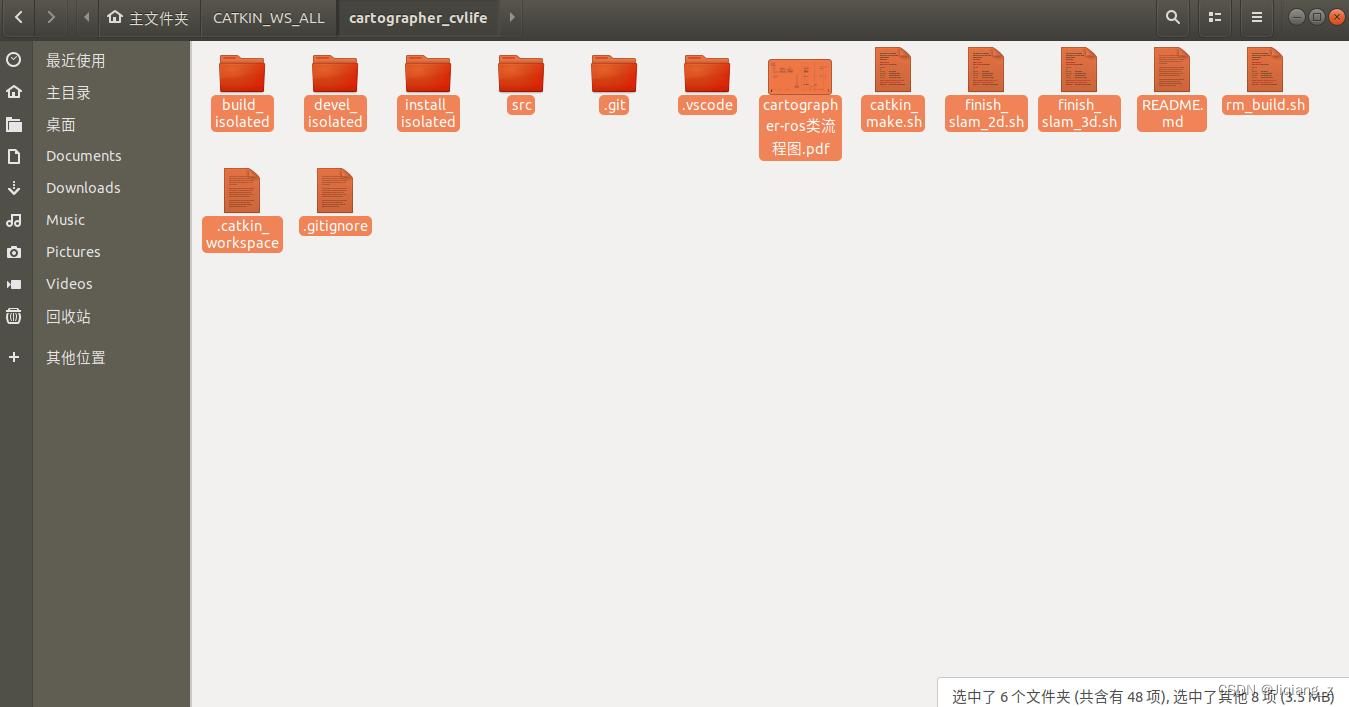
3.使用命令:git status查看本地变动状态:
git status
显示如下:(显示clone的仓库文件夹下删除了哪些文件,添加了哪些文件)
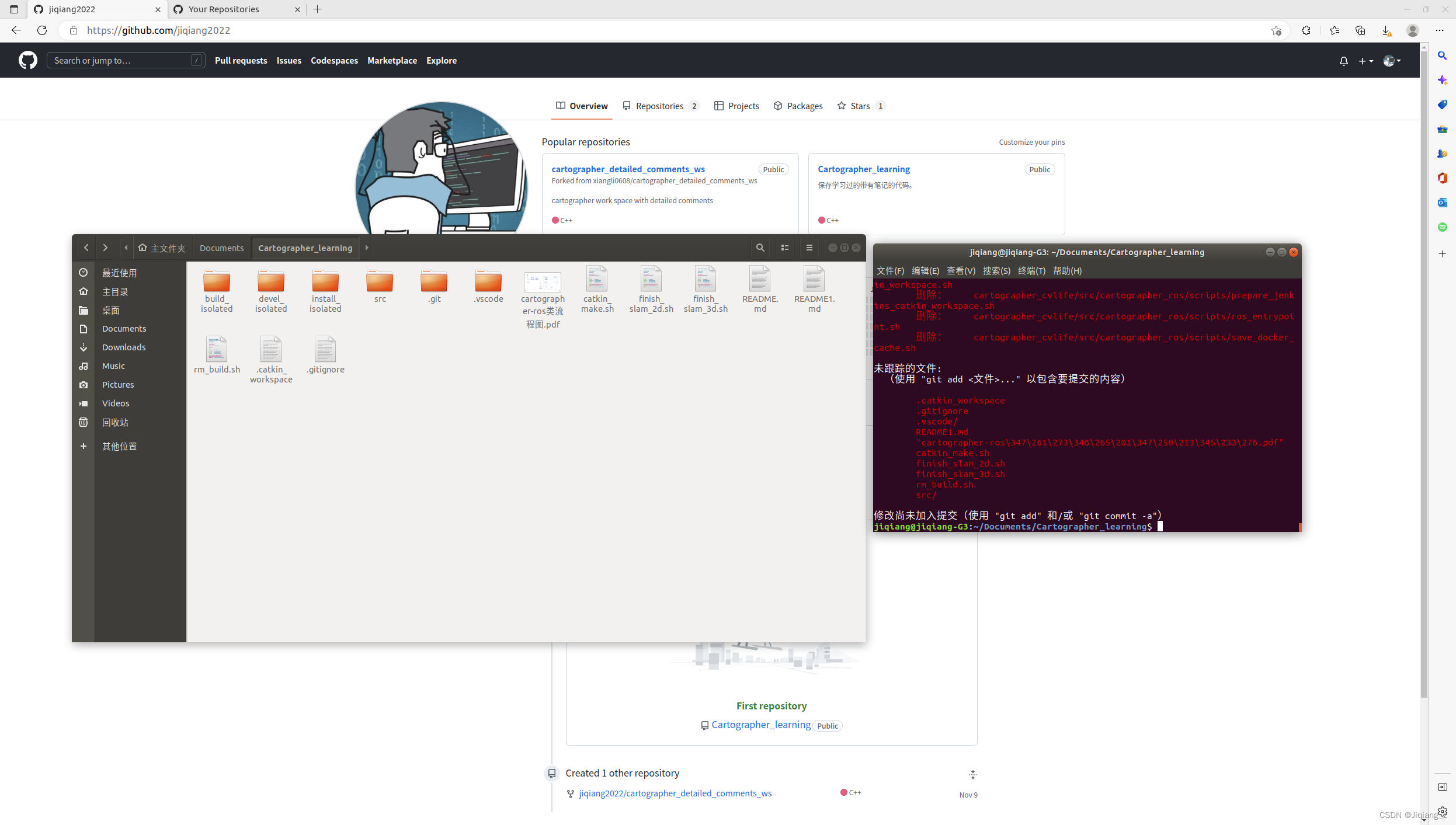
4.使用命令:git add <具体文件名> 或者git add . 将修改内容添加到暂存区
git add <具体文件名>
或 (git add . 指此目录下修改的所有文件)
git add .
5.使用命令:git commit -m "本次提交的备注信息"将修改从暂存区提交到本地仓库:
git commit -m "本次提交的备注信息"
6.使用命令:git push origin main ,将修改从本地仓库推送到远程仓库:(此处要求我们输入用户名和token密码)
git push origin main
#将本地仓库main分支下的内容推送至远程仓库的main分支下
7.可以把token直接添加远程仓库链接中,这样就可以避免同一个仓库每次提交代码都要输入token了:
git remote set-url origin https://<your_token>@github.com/<USERNAME>/<REPO>.git
其中:
<your_token>:换成你自己得到的token
<USERNAME>:是你自己github的用户名
<REPO>:是你的仓库名称
注:如何设置token密码可以看这两篇文章
解决 remote Support for password authentication was removed on August 13, 2021._ASDDAG的博客-CSDN博客
8.打开REAMD.md文件,添加内容 “1.这是一个测试 ”重新执行上面 3-6步骤 (测试效果)
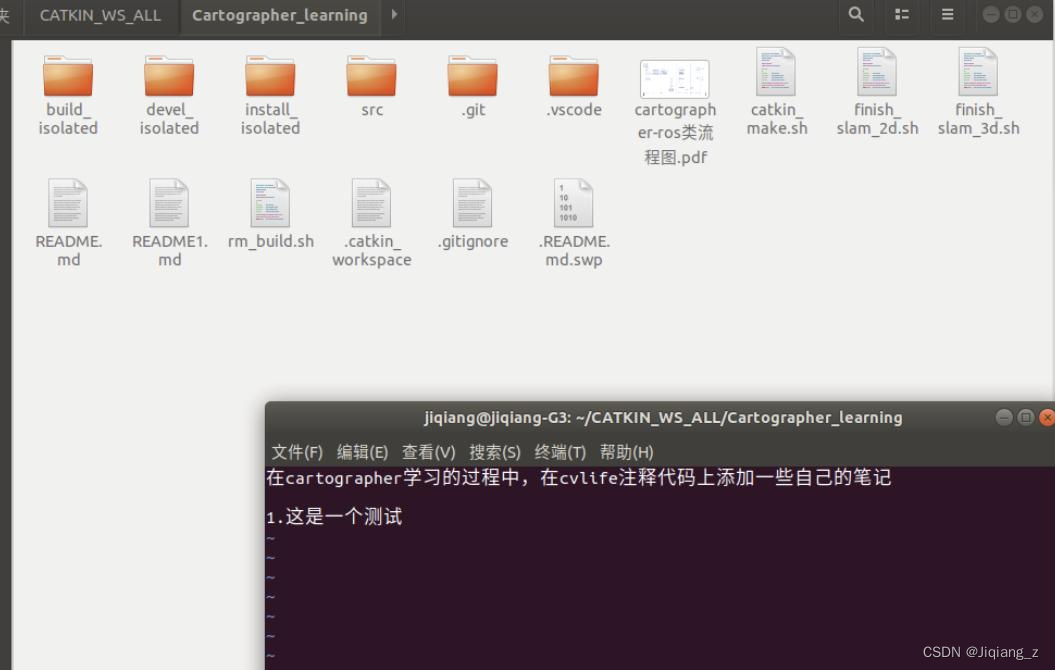
9.github社区检查:(github仓库内容已更新)
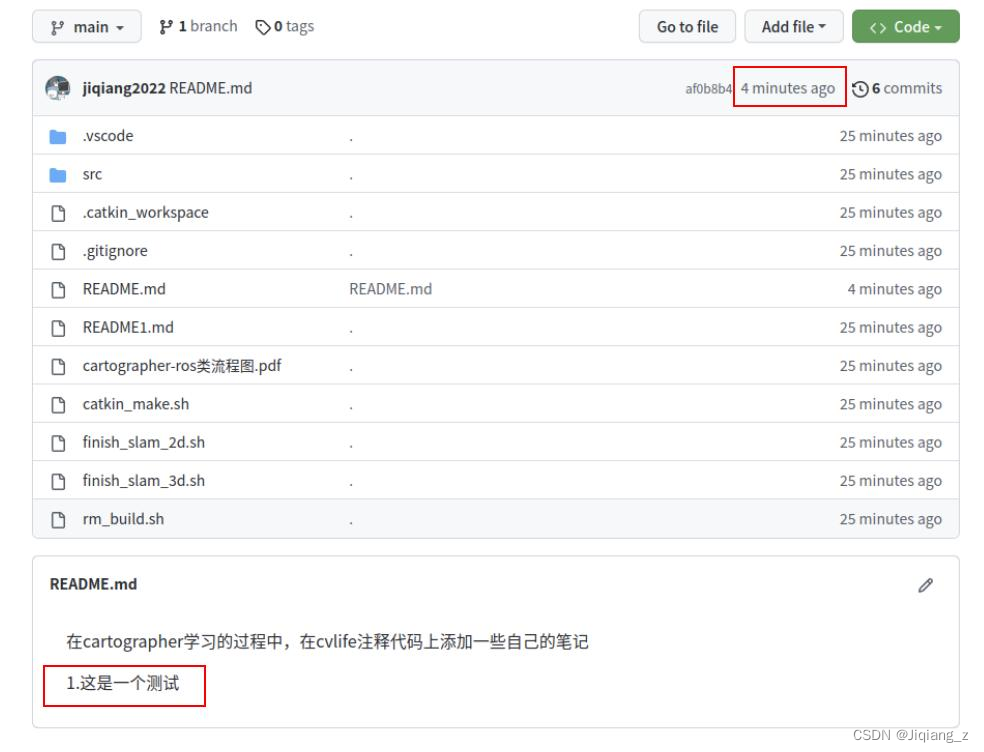
注:源码上传时,一些build、devel等过程文件不会被上传到GitHub ,从GitHub 上克隆源码后需要重新编译一下才可以使用。
三:使用HTTP上传自己写的项目至github
1.在自己的本地项目根目录下使用命令git init 创建.git文件
2..将本地文件上传至本地仓库,同二中的步骤3 4 5
3.同上面操作,在github上创建一个新的仓库
4.完成创建后就可以将本地的git仓库和github上的仓库关联了
#注意:这里的地址要改成自己的地址,最好去github复制粘贴
git remote add origin https://github.com/jiqiang2022/A-LOAM_learning.git
#查看当前关联的远程主机地址
git remote -v
5.查看分支,用git init初始化的git空间,本地分支一般为master
git branch -a
6.在提交之前需要先拷贝远程仓库,命令如下
git pull --rebase origin master
#如果远程仓库分支为main,则改为git pull --rebase origin main
7.将本地仓库master分支下的内容推送至远程仓库的master分支下
git push origin master
#如果远程仓库分支为main则改为git push origin master:main
git push -u origin master和git push 远程主机名 本地分支名:远程分支名作用_gblfy的博客-CSDN博客
8.修改github下新建仓库的默认分支为master,初始默认分支为main
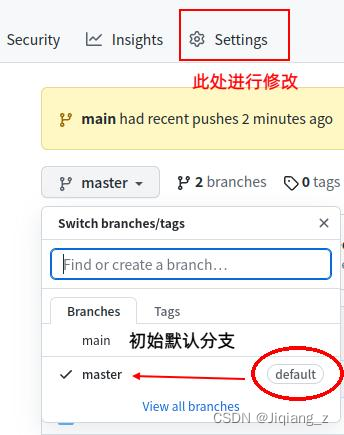
#这个步骤是为了方便在github上查看
9.为本地分支创建跟踪信息
git branch --set-upstream-to=origin/master master
#远程分支是main的话改成origin/main,之后就可以只输入git push 和git pull 了
/* *************************************************** */
git常用指令汇总
1.初始化工作空间(用git管理自己写的源代码项目时,克隆的源码不需要)
git init
2.将修改内容添加到暂存区
git add <具体文件名>
git add .
3.查看本地变动状态:
git status
4.将修改从暂存区提交到本地仓库:
git commit -m "本次提交的备注信息"
5.查看提交至本地仓库时的日志(作者 时间 描述)
git log
6.添加、查看、删除远程仓库与本地仓库的关联
git remote add origin <http地址>
git remote -v
git remote rm origin
7.拷贝远程仓库
git pull --rebase origin <远程仓库分支>
8.推送至github以及从github上拉取
git push <远程主机名> <本地分支名>:<远程分支名>
git pull <远程主机名> <远程分支>:<本地分支>
#分支推送顺序的写法是
<从哪里>:<到哪里>
9.把token直接添加远程仓库链接中
git remote set-url origin https://<token密码>@github.com/<用户名>/<仓库名>.git
10.恢复最后一次提交的文件到工作区
git checkout HEAD <要恢复的文件名>
11.查看所有分支
git branch -a
12.为本地分支创建跟踪信息
git branch --set-upstream-to=origin/<分支> master
13.更新git remote 中所有的远程仓库(repository) 所包含分支
git fetch
14.修改本地仓库对应的远程仓库项目的 URL 路径
git remote set-url <远程仓库名> <项目ssh或者http地址>
15.撤销工作目录中所有未提交的修改,将其恢复到与最近一次提交的状态相同。
git checkout .
16. 强制性的重置操作
git reset --hard <想要回到的commit 编号>
# 重置当前分支的 HEAD 指针到指定的提交,并且将工作目录和暂存区都回退到该提交的状态。




























 459
459











 被折叠的 条评论
为什么被折叠?
被折叠的 条评论
为什么被折叠?










